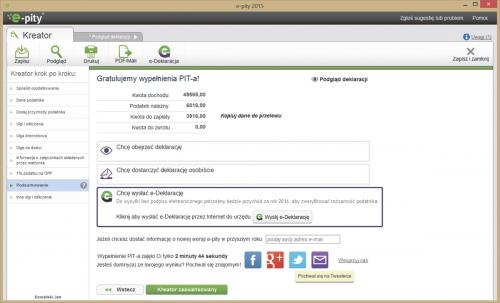Czas na rozliczenie roczne

Czas na wskazanie przysługujących podatnikowi ulg. Zaznacz pola obok odpowiedniej kategorii. Jeżeli nie przysługują ci żadne odliczenia, pozostaw wszystkie pola puste i przejdź dalej. Uzupełnij informacje dotyczące wybranych ulg i kliknij Zapisz. Na każdym etapie pracy z kreatorem możesz sprawdzić, jak wygląda główny formularz, klikając kartę Podgląd deklaracji u góry okna.
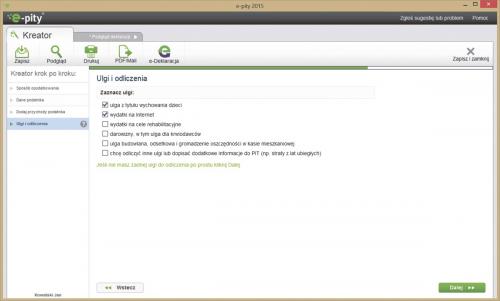

Uwaga! Koniecznie przekaż jeden procent swojego podatku na cel charytatywny, w przeciwnym wypadku licencja programu wymaga bowiem wniesienia stosownej opłaty za jego używanie. Wprowadziwszy numer KRS bezpośrednio w formularzu, przekażesz dar dowolnej organizacji. Możesz też pozostać przy domyślnej propozycji autorów programu. Aby przejrzeć całą listę OPP umieszczoną w aplikacji, kliknij łącze Wybierz inne OPP.

Pomiędzy stronami spisu przełączasz się za pomocą przycisków Poprzednia lub następna strona. Odszukaj odpowiedni rekord, a następnie kliknij przycisk Wybierz z jego prawej strony. Dostępne poniżej pole Cel szczegółowy pozwala wskazać konkretny cel w ramach danej organizacji, np. pomoc wybranej przez ciebie osobie. Jeżeli nie chcesz, by twoje dane zostały ujawnione obdarowanemu, zaznacz pole Nie chcę przekazać danych osobowych OPP. Przejdź do podsumowania.
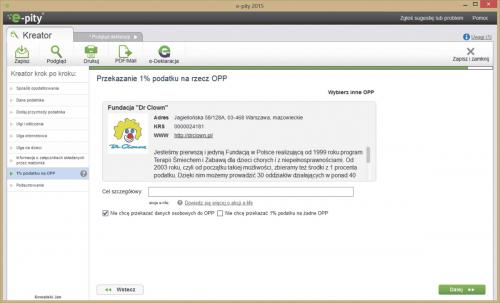

Zestawienie u góry okna informuje, czy dostaniesz zwrot nadpłaconego podatku. Aby obejrzeć wypełnioną deklarację, kliknij: Chcę obejrzeć deklarację albo Podgląd deklaracji. Pamiętaj – jeżeli chcesz dostać zwrot podatku na konto bankowe, powinieneś podać jego numer. Odpowiednia deklaracja nie może być jednak przekazana razem z rozliczeniem rocznym – trzeba ją dostarczy osobiście bądź wysłać listem poleconym. Dotyczy to jedynie tych osób, które wcześniej nie korzystały ze zwrotu na konto.

Jeżeli chcesz zadeklarować numer rachunku, kliknij łącze: Jak dostarczyć numer konta dla urzędu? i wybierz odpowiedni druk. Jeżeli musisz dokonać wpłaty, użyj łącza Kopiuj dane do przelewu. Program wyświetli szczegółowe dane potrzebne do wykonania przelewu. Kreator zaawansowany pozwoli uzupełnić zeznanie o informacje takie jak wydatki poniesione na zakup nowych technologii, ulga związana z zatrudnieniem pomocy domowej czy ulga w związku wyszkoleniem ucznia.
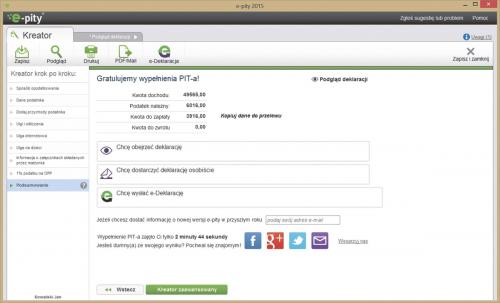

Jeżeli zamierzasz dostarczyć druki rozliczenia do Urzędu Skarbowego osobiście, kliknij pole: Chcę dostarczyć deklarację osobiście. Wybierając przycisk Drukuj, prześlesz od razu formularz do drukarki. Możesz jednak wydrukować go później. W tym celu kliknij Zapisz plik PDF i zapisz na dysku twardym plik PDF ze wszystkim informacjami.
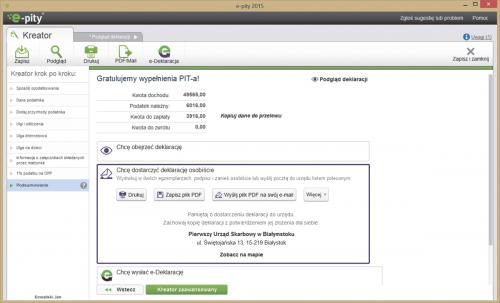

Jeśli komputer, na którym wypełniasz zeznanie, nie ma podłączonej drukarki, możesz wysłać dokument e-mailem na dowolne konto pocztowe, najlepiej w postaci pliku PDF. Użyj do tego celu polecenia Wyślij plik PDF na swój e-mail. Odbierz pocztę na stanowisku z dostępem do drukarki i wydrukuj plik. Dodatkowe polecenia zostały ukryte pod przyciskiem Więcej. Możesz tu na przykład oznaczyć stworzony formularz podpisem elektronicznym. Wydrukuj zestaw dokumentów i przed dostarczeniem bądź wysłaniem pocztą do urzędu koniecznie je podpisz!
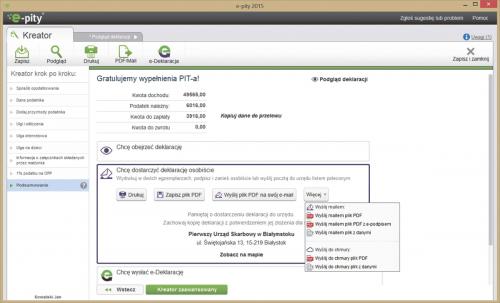

Zamiast tracić czas na wizytę na poczcie bądź stanie w kolejce do urzędowego okienka, skorzystaj z możliwości przesłania rozliczenia drogą elektroniczną. Kliknij w tym celu polecenie: Chcę wysłać e-Deklarację i użyj przycisku Wyślij e-Deklarację. To wygodniejsze i szybsze rozwiązanie. Na koniec możesz jeszcze podać swój adres e-mail twórcom programu. Dzięki temu w przyszłym roku zostaniesz poinformowany o pojawieniu się wersji aplikacji przygotowanej do kolejnego rozliczenia, gdy tylko będzie dostępna. Przed zamknięciem narzędzia koniecznie zapisz wypełnione druki. Kliknij w tym celu polecenie Zapisz i zamknij.